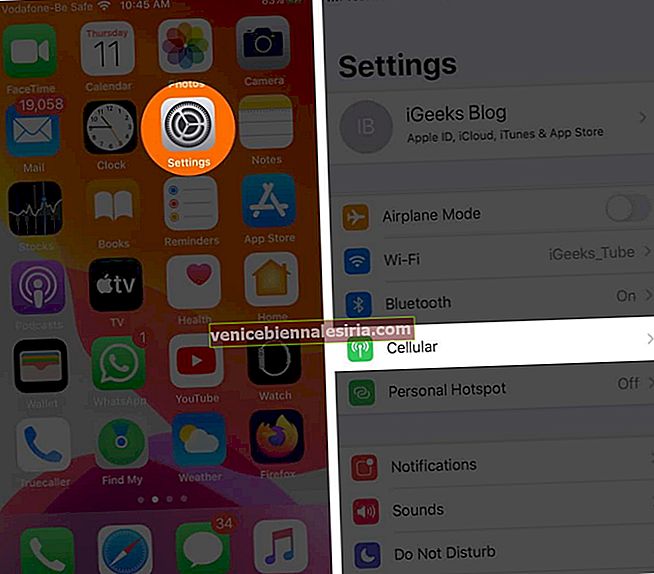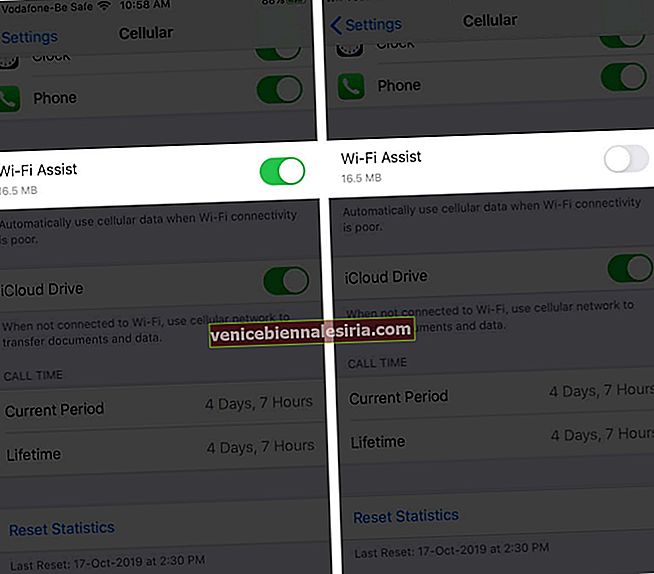În timpul restaurării, mulți utilizatori Apple au raportat că iPhone-ul continuă să spună „r store from iCloud backup ”. Se pare că backupul iCloud este blocat și nu merge mai departe. Am găsit câteva soluții testate pentru a remedia problema. Dar mai întâi, să înțelegem de ce se întâmplă.
De ce iCloud Restore Stuck?
În primul rând, este o problemă rară. În cele mai multe situații, se întâmplă din cauza conectivității Wi-Fi slabe sau dacă iPhone-ul dvs. pierde Wi-Fi și trece la date celulare.
De asemenea, este probabil ca atunci când încercați să restaurați dintr-o copie de rezervă iCloud, serverele Apple să nu funcționeze temporar.
Și, în cele din urmă, un iOS depășit pe iPhone-ul dvs. poate cauza blocarea restaurării. Dar aici avem câteva soluții pentru a vă ajuta să ieșiți din această problemă. Uită-te.
5 soluții pentru a remedia iCloud Restore Blocat pe iPhone
- Verificați starea sistemului iCloud
- Wi-Fi s-a deconectat
- Restabiliți folosind o altă rețea
- Actualizați iOS și apoi Încercați să restaurați
- Ștergeți iPhone-ul și restaurați din iCloud din nou
1. Verificați starea sistemului iCloud
Pentru a verifica starea sistemului Apple, accesați această pagină. Vedeți că Backup iCloud, ID-ul Apple, Cont iCloud și Conectare funcționează. Dacă totul este în regulă, veți vedea un punct verde lângă acestea.
În cazul în care acestea nu funcționează, va trebui să așteptați ceva timp. Odată ce Apple remediază problemele serverului, o restaurare iCloud se va finaliza fără nicio intervenție de la capăt.

2. Wi-Fi s-a deconectat
Nu puteți restabili din iCloud folosind date celulare. Deci, asigurați-vă că dispozitivul dvs. este conectat la Wi-Fi (unul puternic) pe tot parcursul procesului de restaurare. Vă puteți conecta iPhone-ul la Wi-Fi deschizând aplicația Setări → Wi-Fi.
De asemenea, dezactivați asistența Wi-Fi, astfel încât atunci când conexiunea Wi-Fi devine slabă, iPhone-ul dvs. nu trece la date celulare.
Pentru a dezactiva asistența Wi-Fi:
- Deschideți aplicația Setări → Celular.
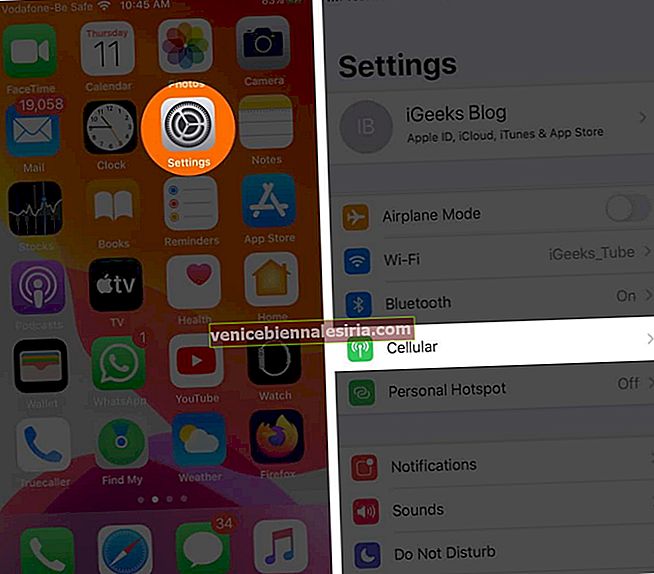
- derulați până la capăt și dezactivați asistența Wi-Fi.
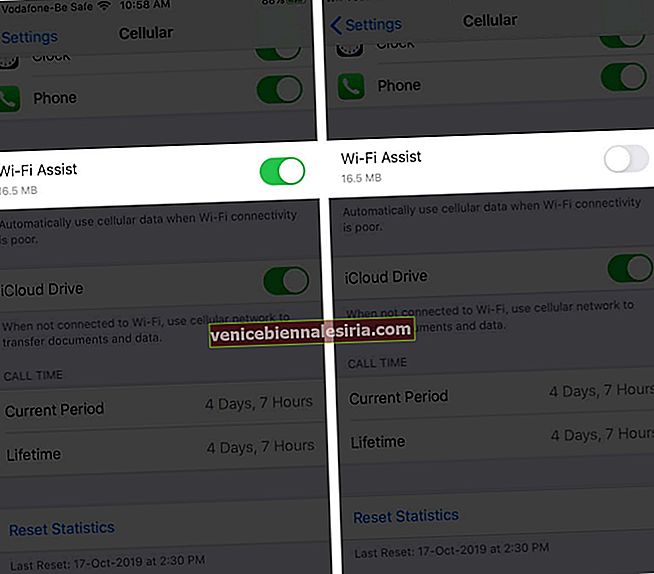
3. Restabiliți folosind o altă rețea
În primul rând, utilizați butonul de alimentare de pe routerul Wi-Fi sau comutatorul de perete pentru a-l opri și apoi pentru a PORNI. Vedeți dacă acest pas simplu funcționează pentru dvs. sau nu.
Dacă continuați să rămâneți blocat cu restaurarea iCloud, încercați să conectați iPhone-ul cu o altă rețea Wi-Fi.
4. Actualizați iOS și apoi Încercați să restaurați
Peste cap de la Setări aplicație și apăsați pe General.
Apoi, atingeți Actualizare software. Dacă aveți o actualizare în așteptare, apăsați pe Descărcare și instalare.

După instalarea actualizării, este posibil ca iCloud Backup să nu mai fie blocat. Sau, dacă este încă, va trebui să ștergeți dispozitivul și să restaurați din nou totul din iCloud.
5. Ștergeți iPhone-ul și restaurați din iCloud din nou
Pentru a șterge iPhone-ul, deschideți aplicația Setări și atingeți General.
Apoi, apăsați pe Resetare, apoi apăsați pe Șterge tot conținutul și setările.

Acum, atingeți Ștergeți acum introduceți parola iPhone și confirmați. Acest lucru va șterge totul de pe iPhone. Apoi, vom restaura Backup-ul iCloud.

După finalizarea ștergerii, treceți prin procesul de configurare de bază. Și când vi se oferă o opțiune de restaurare ( ecranul Aplicații și date ), alegeți Restaurare din iCloud Backup. Selectați o copie de rezervă adecvată.

Delogare…
Acestea sunt câteva soluții pentru a rezolva problema blocată iCloud Restore. Dacă nimic nu ajută, obțineți ajutor de la asistența Apple.
De asemenea, vă rugăm să rețineți că uneori este nevoie de mult timp pentru restaurare. Acest lucru se întâmplă dacă dimensiunea copiei de rezervă este imensă. Depinde și de factori precum viteza internetului.
Citește în continuare:
- Cum să ștergeți iCloud Backup pentru a elibera spațiul de stocare
- iPhone blocat pe bucla pop-up „Conectați-vă la iCloud”? Cum să o remediați
- Cum se recuperează fișierele și documentele pierdute de pe iCloud
- Backup iCloud nu a reușit pe iPhone sau iPad? Cum se remediază!